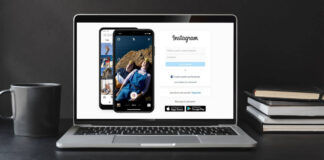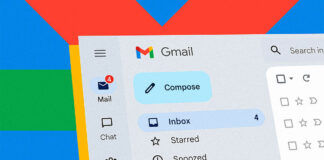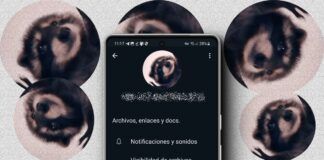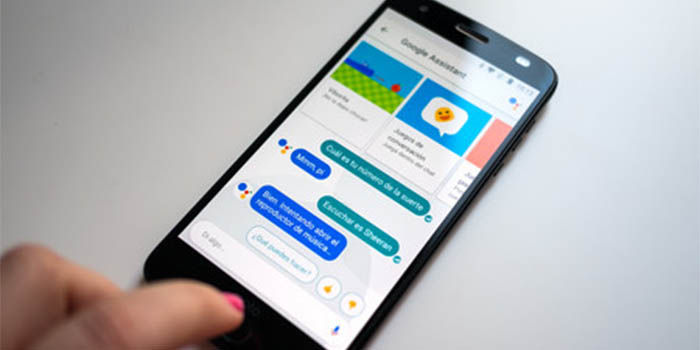
La tecnología avanza progresivamente y las redes sociales han popularizado el acceso a nuestras vidas privadas. Sin embargo, no son las únicas plataformas que saben de nuestra vida, ya que la propia Google sabe mucha información de cada usuario Android. Y por supuesto, debería saber información de cada persona, porque para ello tiene un asistente personal que recopila datos para ayudarnos en nuestro día a día. Algo que quizás, no les guste a todo el mundo y eso deriva a esta pregunta, ¿el asistente solo nos escucha cuando decimos Ok Google o antes?
Hoy te enseñaremos todo lo que debes saber sobre el asistente de Google y como puedes evitar que tu móvil escuche todas tus conversaciones. Eso sí, lo primero que debes saber es qué información tiene Google almacenada de ti y para ello tienes que entrar en la actividad de Google con tu navegador.
Una vez dentro podrás observar toda tu información relacionada con Google. No obstante, solo nos interesan los audios que han quedado guardados cada vez que hemos dicho Ok Google, y para encontrarlos debes tocar en filtrar por fecha y producto. Luego, tendrás que volver a filtrar por producto de Google, y marcas la penúltima opción “Voz y Audio”. Por ultimo, puedes aplicar el filtro de la lupa para ver todos los usos que has hecho con el asistente de Google. Además, verás todos los datos que tiene almacenados cronológicamente. En caso de que desees eliminarlos, puedes pulsar en el botón de los 3 puntos que aparece en cada grabación.
Descubre cómo evitar que tu móvil Android escuche tus conversaciones
Google es muy trasparente con esta información y lo podemos comprobar que con solo ingresar podemos ver todo nuestro historial. Sin embargo, nunca estaremos seguros de qué ha guardado o si solo ha escuchado nuestras conversaciones después que decimos “Ok Google” y no antes. Para evitar que Google escuche nuestras conversaciones debemos hacer los siguientes pasos.
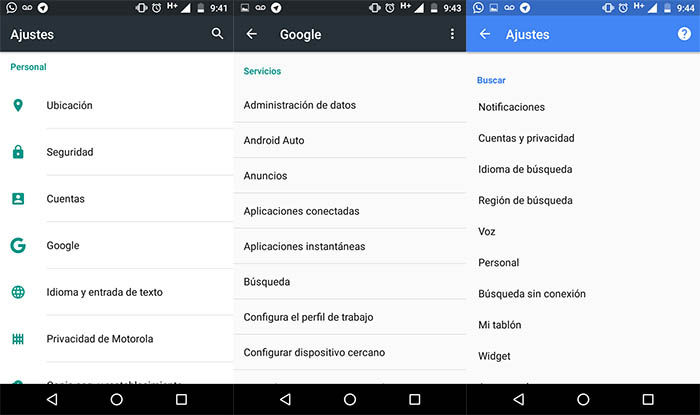
- Tienes que entrar al apartado de Ajustes.
- Luego, deberás ingresar a Google y entrar en Búsqueda.
- Una vez dentro, tendrás que irte al apartado de Voz.
- Ahora, tendrás que entrar en la opción de Reconocimiento de Voz.
- Cuando ya entres en este menú, tienes que desactivar la opción de decir “Ok Google” en cualquier momento. Eso sí, al hacerlo, también tendrás que desactivar la conducción, ya que al desactivar la opción de Ok Google, se activará la otra.
Una vez terminado todo, habrás desactivado el asistente de Google. Sin embargo, algunas personas no están satisfechas con haber desactivado solo el asistente de Google. En este caso, puedes hacer otros pasos que reforzarán tu privacidad. ¿Para qué sirven? Para eliminar el permiso para usar el micrófono a Google.
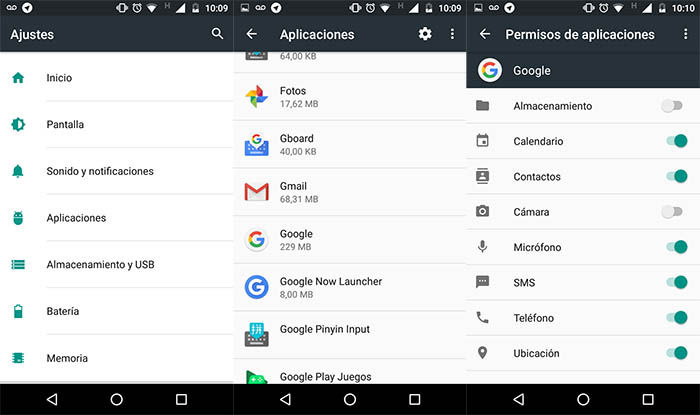
- Tienes que ingresar a los Ajustes.
- Ahora tienes que buscar el apartado de Aplicaciones y buscar la aplicación de Google.
- Una vez dentro, tendrás que Gestionar los permisos y obviamente, tienes que apagar el interruptor del micrófono para impedir que las aplicaciones tengan algún acceso a él.
Cabe resaltar que, tienes que saber que al apagar esto, deshabilitarás el asistente de Google, pero también la búsqueda por Voz. Es decir, Google no usará el micrófono de tu móvil para nada. Aunque, es algo que puede revertirse rápidamente.